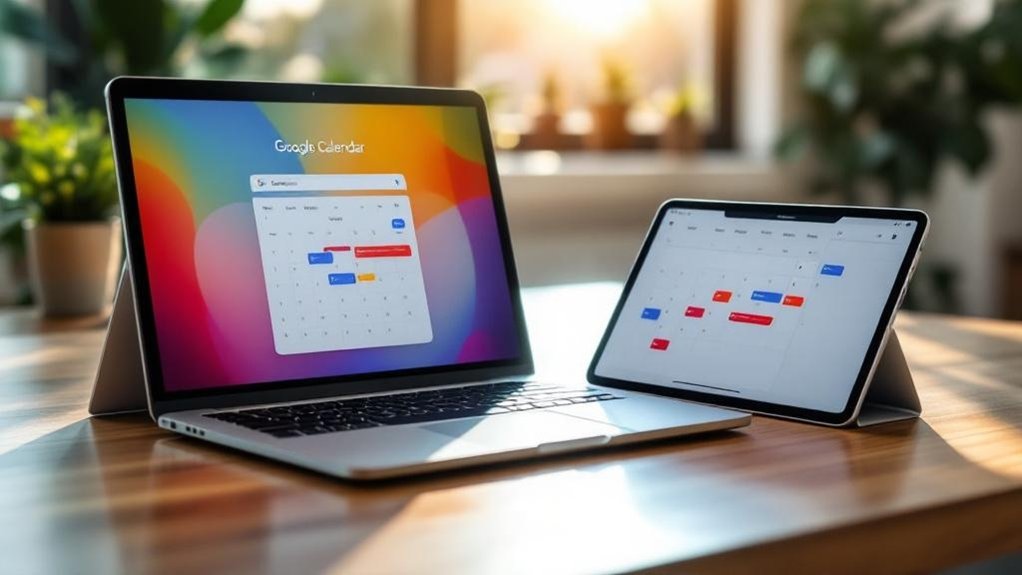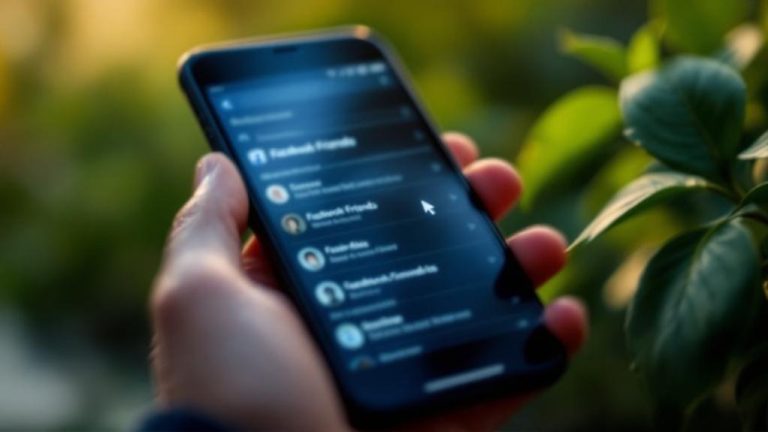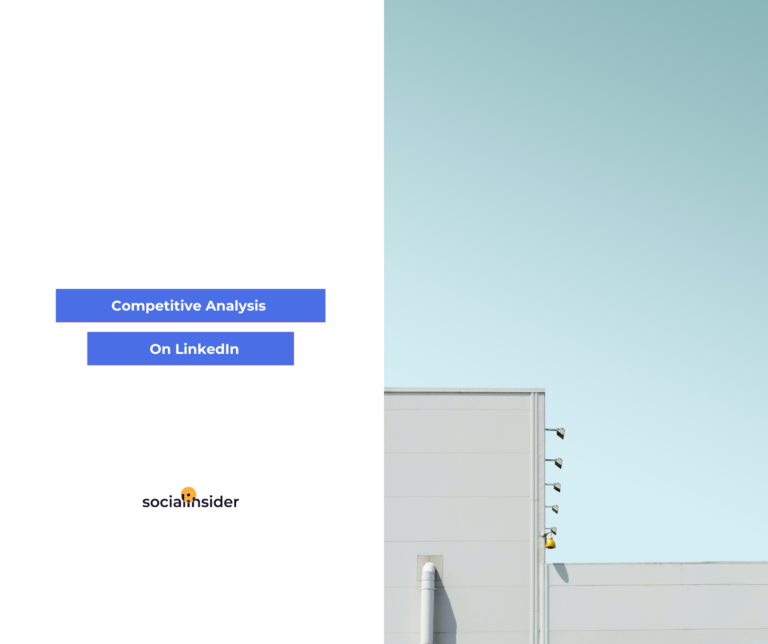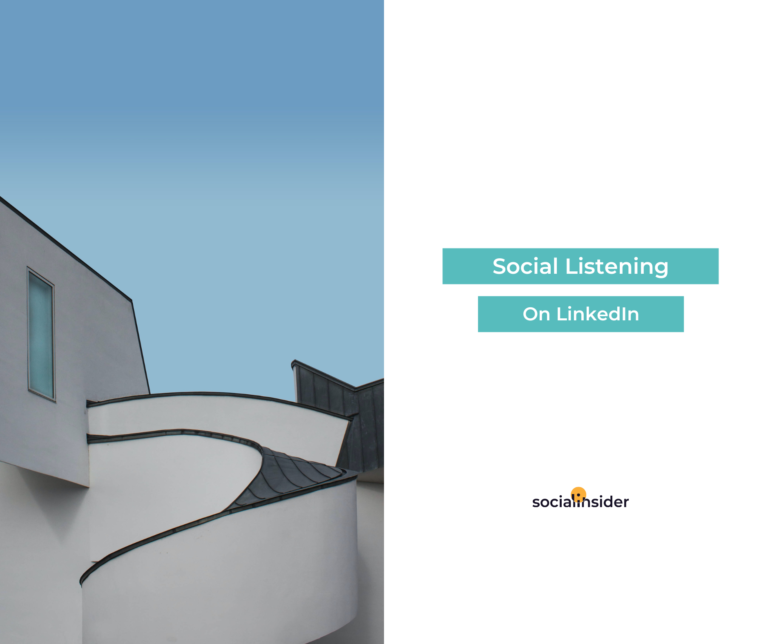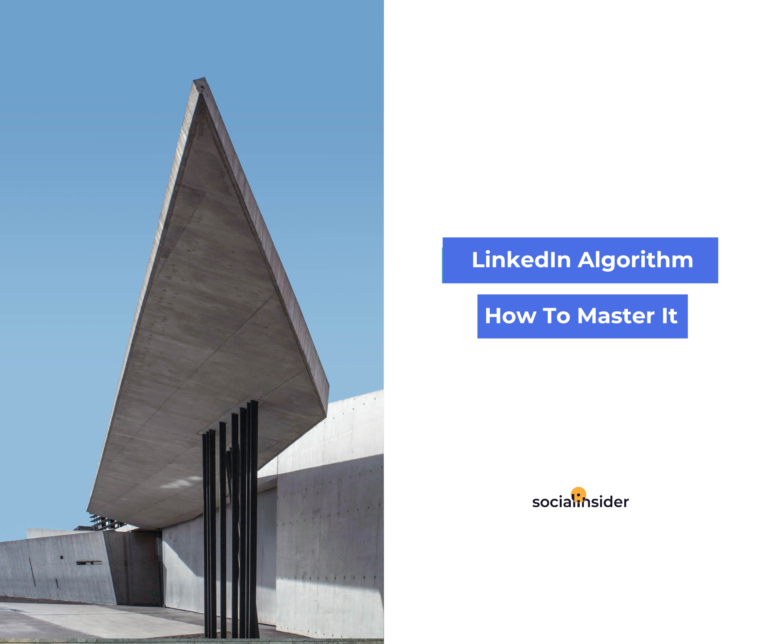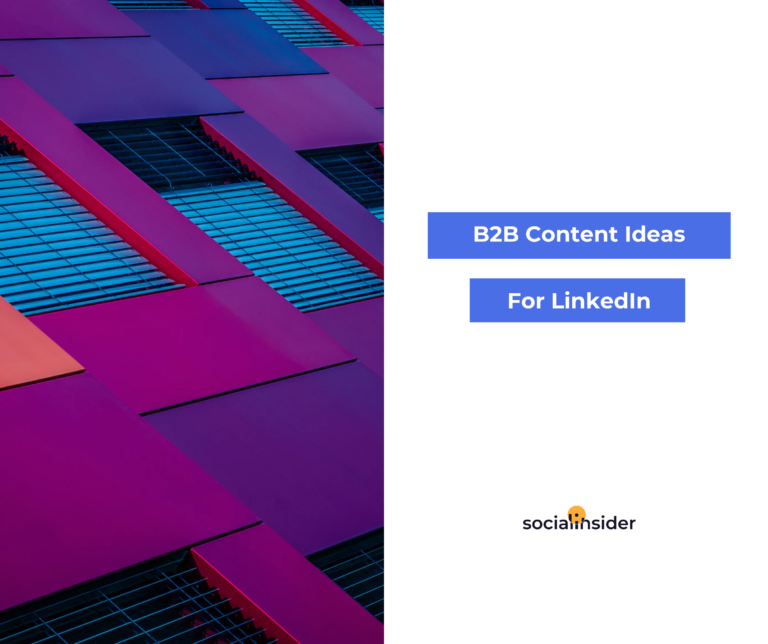Czy możliwe jest synchronizowanie Kalendarza Google z Kalendarzem Apple?
Czy możliwe jest synchronizowanie Google Calendar z Apple Calendar? Wiele osób zniechęca się, gdy kalendarze nie pokazują się poprawnie lub zmiany nie są od razy widoczne.
Po przeczytaniu dowiesz się, jak sprawnie połączyć oba kalendarze, by uniknąć frustracji i lepiej zarządzać czasem.
- Dodasz konto Google na iPhonie w ustawieniach.
- Włączysz synchronizację kalendarza dla poprawnego wyświetlania wydarzeń.
- Zweryfikujesz, czy wydarzenia Google pojawiają się w Apple Calendar oraz poznasz ograniczenia edycji.
Sprawdź, jak łatwo zsynchronizować Google Calendar z Apple Calendar i usprawnić organizację!
Dodawanie konta Google do Kalendarza Apple
Dlaczego synchronizacja kalendarza Google z Apple Calendar może sprawiać trudności i jak poprawnie dodać konto Google do Apple Calendar? Proces ten wymaga kilku kroków, które użytkownik musi wykonać na swoim iPhonie lub iPadzie. Najpierw należy otworzyć aplikację Ustawienia, a następnie wybrać sekcję „Mail” lub „Hasła i konta”, gdzie można zarządzać kontami pocztowymi oraz kalendarzami. Dodanie nowego konta Google wymaga wybrania opcji „Dodaj konto” i wskazania „Google” z listy dostępnych usług. Po podaniu adresu e-mail oraz hasła Google, użytkownik uzyskuje dostęp do swoich danych.
Synchronizacja kalendarza Google z Apple Calendar jest możliwa, gdy podczas konfiguracji konta zaznaczona zostanie opcja „Kalendarze”. Dzięki temu kalendarze z konta Google automatycznie pojawią się w aplikacji Apple Calendar i będą na bieżąco aktualizowane. Użytkownik może również wybrać, które kalendarze chce mieć widoczne w Apple Calendar, co daje możliwość dostosowania widoku do własnych potrzeb. Dodatkowo istnieje opcja synchronizacji kontaktów oraz poczty, co sprawia, że integracja konta Google jest bardziej wszechstronna.
Aby ułatwić cały proces, warto zwrócić uwagę na kilka kluczowych kroków synchronizacji kalendarza Google z Apple Calendar:
→ Otwórz Ustawienia na iPhonie lub iPadzie
→ Przejdź do „Mail” lub „Hasła i konta”
→ Wybierz „Dodaj konto” i wskaż „Google”
→ Zaloguj się, wpisując swój adres e-mail i hasło
→ Zaznacz opcję „Kalendarze” dla synchronizacji wydarzeń
Po zakończeniu tych czynności wszystkie zdarzenia z Google Calendar pojawią się w Apple Calendar, a wszelkie aktualizacje będą automatycznie synchronizowane, o ile włączone jest odświeżanie danych. W ten sposób można uniknąć typowych błędów podczas dodawania konta Google do Apple Calendar i zapewnić płynną współpracę obu platform. Teraz warto przyjrzeć się, jak zoptymalizować widoczność i zarządzanie zsynchronizowanymi kalendarzami.
Konfigurowanie synchronizacji kalendarza Google na urządzeniach iOS
Synchronizacja kalendarza Google z urządzeniami iOS może wydawać się skomplikowana, jednak proces ten jest prostszy, gdy krok po kroku przejdziemy przez niezbędne ustawienia. Pierwszym krokiem do synchronizacji kalendarza Google z urządzeniami iOS jest zainstalowanie oficjalnej aplikacji Google Calendar dostępnej w App Store. Alternatywnie, konto Google można dodać bezpośrednio w ustawieniach iPhone’a, co pozwala na integrację kalendarza, e-maili oraz kontaktów. Kluczowe jest także włączenie synchronizacji kalendarza w ustawieniach konta, aby wydarzenia były stale aktualizowane i widoczne na urządzeniu.
Aby synchronizacja kalendarza Google z urządzeniami iOS przebiegała prawidłowo, należy dokładnie skonfigurować konto Google na iPhonie lub iPadzie. Po dodaniu konta poprzez „Hasła i konta” w ustawieniach, użytkownik powinien zaznaczyć opcję synchronizacji kalendarza. To umożliwia przesyłanie danych między Google Calendar a natywną aplikacją Kalendarz na iOS. Warto sprawdzić, czy wydarzenia z Google pojawiają się w aplikacji kalendarza, co potwierdza poprawność konfiguracji i synchronizacji. W ten sposób można mieć pewność, że wszystkie terminy i wydarzenia są zsynchronizowane i dostępne na każdym urządzeniu Apple.
Podsumowując, proces synchronizacji kalendarza Google z urządzeniami iOS można przeprowadzić skutecznie, stosując się do kilku prostych kroków:
→ Pobierz i zainstaluj aplikację Google Calendar z App Store.
→ Wejdź w Ustawienia > Hasła i konta > Dodaj konto Google.
→ Włącz synchronizację kalendarza podczas konfiguracji konta.
→ Zweryfikuj, czy wydarzenia pojawiają się w aplikacji Kalendarz iOS.
Dzięki tym działaniom synchronizacja kalendarza Google z urządzeniami iOS będzie działać płynnie, co pozwoli na wygodne zarządzanie czasem i wydarzeniami bez ryzyka pominięcia ważnych terminów. Kolejnym krokiem może być dostosowanie powiadomień i ustawień wyświetlania wydarzeń, aby lepiej dopasować kalendarz do indywidualnych potrzeb użytkownika.
Zarządzanie wieloma kalendarzami w Apple Calendar
Zarządzanie wieloma kalendarzami w Apple Calendar to klucz do efektywnego organizowania codziennych zadań i wydarzeń. Aby zacząć, otwórz aplikację Apple Calendar i stuknij „Kalendarze” u dołu ekranu, dzięki czemu zobaczysz listę wszystkich dostępnych kalendarzy. Możesz łatwo zaznaczać lub odznaczać konkretne kalendarze, takie jak „Urodziny” czy „Święta”, co pozwala na dostosowanie widoku do własnych potrzeb i ograniczenie chaosu na ekranie. Zarządzanie wieloma kalendarzami w Apple Calendar ułatwia zachowanie porządku nawet przy dużej liczbie wpisów.
Kolejnym krokiem w zarządzaniu wieloma kalendarzami w Apple Calendar jest przypisywanie wydarzeń do odpowiednich kalendarzy. Dzięki temu łatwiej grupować zadania i wydarzenia tematycznie, co znacznie usprawnia nawigację po harmonogramie. Warto także ustawić różne kolory dla każdego kalendarza, co wizualnie pomaga odróżniać poszczególne typy wpisów. W ten sposób szybciej zorientujesz się, które wydarzenie należy do pracy, a które do życia prywatnego.
Aby zoptymalizować powiadomienia i utrzymać kontrolę nad alertami, w opcjach kalendarza można włączyć lub wyłączyć powiadomienia dla konkretnych kalendarzy. Dzięki temu dostosujesz alerty do własnych potrzeb i unikniesz nadmiaru przypomnień. Jeśli natomiast chcesz utrzymać porządek, usuń niepotrzebne kalendarze poprzez opcję „Anuluj subskrypcję” lub ich całkowite usunięcie z aplikacji. Zarządzanie wieloma kalendarzami w Apple Calendar nie musi być skomplikowane, jeśli zastosujesz te proste metody.
✓ Jak efektywnie zarządzać kalendarzami:
→ Otwórz Apple Calendar i wybierz „Kalendarze”
→ Zaznacz lub odznacz kalendarze, które chcesz widzieć
→ Przypisz wydarzenia do odpowiednich kalendarzy
→ Ustaw unikalne kolory dla każdego kalendarza
→ Dostosuj powiadomienia do swoich preferencji
→ Usuń zbędne kalendarze dla większego porządku
Te praktyczne kroki usprawnią korzystanie z Apple Calendar i pomogą utrzymać harmonogram w ryzach, co jest kolejnym ważnym elementem skutecznego zarządzania czasem.
Przeglądanie i edytowanie wydarzeń w różnych kalendarzach
Podgląd i edycja wydarzeń w różnych kalendarzach
Przeglądanie i edytowanie wydarzeń w różnych kalendarzach, zwłaszcza między Google Calendar a Apple Calendar, często sprawia użytkownikom trudności. Aby poprawnie przeglądać i modyfikować wydarzenia, ważne jest dodanie konta Google w Ustawieniach i włączenie synchronizacji kalendarza. Synchronizacja ta pozwala na wyświetlanie wydarzeń z Google Calendar w Apple Calendar, jednak możliwości edycji są ograniczone ze względu na różnice w obsłudze synchronizacji obu systemów. Warto pamiętać, że pełna funkcjonalność edycji wydarzeń wymaga zastosowania odpowiednich narzędzi lub aplikacji.
Edycja wydarzeń utworzonych w Google Calendar jest możliwa przede wszystkim bezpośrednio w Google Calendar lub w aplikacjach, które wspierają dwustronną synchronizację. Apple Calendar umożliwia jedynie podgląd takich wydarzeń po dodaniu konta Google przez IMAP lub CalDAV, ale zmiany wprowadzone w Apple Calendar nie zawsze synchronizują się poprawnie z Google Calendar. Dlatego użytkownicy często doświadczają frustracji, gdy edytują wydarzenia w Apple Calendar, a zmiany nie są widoczne w Google Calendar.
— Najważniejsze ograniczenia i możliwości synchronizacji kalendarzy:
→ Edycja wydarzeń Google możliwa tylko w Google Calendar lub kompatybilnych aplikacjach
→ Apple Calendar pokazuje wydarzenia, ale zmiany często nie są synchronizowane
→ Subskrypcja kalendarza Google daje tylko podgląd, bez możliwości edycji
→ Dla pełnej kontroli rekomendowane jest korzystanie z oficjalnej aplikacji Google Calendar obok Apple Calendar
Aby uniknąć problemów z niedopasowaniem wydarzeń, zaleca się korzystać z oficjalnej aplikacji Google Calendar razem z Apple Calendar. Taki sposób pracy pozwala na pełną kontrolę nad wydarzeniami, ich edycję i synchronizację w obu systemach. W ten sposób można skuteczniej zarządzać kalendarzami i minimalizować ryzyko utraty lub nieaktualności danych.
✓ Kluczowe zasady efektywnej synchronizacji kalendarzy:
- Dodaj konto Google w Ustawienia > Kalendarz > Konta i włącz synchronizację
- Edytuj wydarzenia Google w aplikacji Google Calendar dla pełnej funkcjonalności
- Używaj oficjalnych aplikacji do dwustronnej synchronizacji
- Unikaj edycji wydarzeń Google bezpośrednio w Apple Calendar, jeśli zależy Ci na aktualizacji
Dzięki temu podejściu użytkownicy mogą swobodnie zarządzać wydarzeniami i cieszyć się spójnym widokiem kalendarzy na wszystkich urządzeniach.
Rozwiązywanie problemów z synchronizacją między Kalendarzem Google a Kalendarzem Apple
Problemy z synchronizacją kalendarzy między Google a Apple są częstym wyzwaniem dla użytkowników, którzy korzystają z obu ekosystemów. Synchronizacja kalendarzy między Google a Apple Calendar wymaga poprawnej konfiguracji kont i dostępu do internetu. Warto najpierw sprawdzić, czy urządzenie ma aktywne połączenie internetowe oraz czy synchronizacja kalendarza jest włączona w ustawieniach systemowych. Na Androidzie należy przejść do Konta > Google i upewnić się, że synchronizacja kalendarza jest aktywna, a na iPhonie w Ustawieniach > Kalendarz. Ponadto, ważne jest, aby Apple Calendar miał odpowiednie uprawnienia do dostępu do konta Google, co pozwoli na prawidłową wymianę danych.
Kolejnym krokiem w rozwiązywaniu problemów z synchronizacją kalendarzy między Google a Apple jest manualne odświeżenie kalendarzy lub ponowne uruchomienie urządzenia. Czasem system nie aktualizuje danych automatycznie, dlatego ręczne wymuszenie synchronizacji pomaga wyeliminować błędy. Należy także pamiętać, że synchronizacja poprzez subskrypcję Google Calendar w Apple Calendar działa tylko w jedną stronę — z Google do Apple. Oznacza to, że zmiany wprowadzone w Apple Calendar nie zawsze będą widoczne w Google, co może powodować rozbieżności.
✓ Checklist do sprawdzenia przy problemach z synchronizacją:
→ Upewnij się o aktywnym połączeniu internetowym na obu urządzeniach
→ Sprawdź ustawienia synchronizacji konta Google i Apple
→ Zweryfikuj uprawnienia Apple Calendar do konta Google
→ Odśwież kalendarze ręcznie lub zrestartuj urządzenie
→ Pamiętaj o jednokierunkowym charakterze subskrypcji kalendarza
Te praktyczne kroki pozwalają na ograniczenie typowych problemów z synchronizacją kalendarzy między Google a Apple i znacząco poprawiają spójność wyświetlanych danych. Warto jednak znać różnice technologiczne, co ułatwi dalsze działania i zapobiegnie frustracjom podczas korzystania z obu platform.
Udostępnianie i subskrybowanie kalendarzy
Udostępnianie i subskrypcja kalendarzy to podstawowe funkcje, które ułatwiają współpracę i organizację czasu w zespołach oraz rodzinach. Udostępnianie kalendarza iCloud wymaga wejścia na iCloud.com, gdzie można zarządzać ustawieniami udostępniania i wygenerować publiczny link, który udostępnia wybranym osobom dostęp do kalendarza. Subskrypcja kalendarzy pozwala na śledzenie wydarzeń z innych źródeł w Apple Calendar lub Google Calendar, co jest szczególnie przydatne przy koordynacji wielu kalendarzy jednocześnie. Użytkownicy powinni pamiętać, że zmiany w kalendarzu Google mogą nie zawsze być natychmiast widoczne w iCloud, co wynika z różnic w synchronizacji między tymi platformami.
Aby poprawnie udostępnić kalendarz iCloud, warto skorzystać z opcji publicznego linku dostępnej na iCloud.com, co umożliwia łatwe dzielenie się kalendarzem z innymi użytkownikami. W Google Calendar natomiast można ustawić dokładne uprawnienia, decydując, kto może tylko przeglądać kalendarz, a kto ma możliwość jego edycji. Subskrypcja kalendarzy w Apple Calendar polega na dodaniu adresu URL kalendarza przez funkcję „Subscribe to Calendar”, dzięki czemu wydarzenia z zewnętrznego kalendarza są automatycznie aktualizowane na urządzeniu. Warto zwrócić uwagę na format linków – przed importem do Google Calendar należy zmienić prefiks „webcal://” na „http://”, aby proces przebiegł bez problemów.
→ Udostępnij kalendarz iCloud przez publiczny link na iCloud.com
→ Zmień „webcal://” na „http://” przed importem do Google Calendar
→ Subskrybuj URL Google w Apple Calendar przez „Subscribe to Calendar”
→ Ustaw uprawnienia w Google Calendar dla edycji lub podglądu kalendarza
Znajomość zasad udostępniania i subskrypcji kalendarzy pozwala na efektywne zarządzanie wspólnymi terminami, eliminując typowe problemy związane z synchronizacją i dostępem. Kolejnym krokiem jest zrozumienie, jak różnice w systemach wpływają na aktualizacje i widoczność zmian w kalendarzach.
Rozważania dotyczące prywatności podczas synchronizacji kalendarzy
Synchronizacja kalendarzy Google i Apple niesie ze sobą istotne wyzwania związane z prywatnością danych użytkownika. Udostępnianie kalendarzy iCloud publicznie często prowadzi do niezamierzonego dostępu osób trzecich, które mają link do kalendarza. Importując kalendarz iCloud do Google za pomocą URL, użytkownik tworzy kalendarz jawny, co zwiększa ryzyko wycieku poufnych informacji. Dlatego kluczowe jest stosowanie synchronizacji jednokierunkowej, która ogranicza widoczność wydarzeń i minimalizuje ekspozycję danych. Takie podejście pozwala zachować kontrolę nad tym, kto może zobaczyć szczegóły naszych planów.
Synchronizacja kalendarzy Google i Apple wymaga również ostrożności przy wyborze aplikacji zewnętrznych. Należy unikać narzędzi bez potwierdzonego szyfrowania danych oraz jasnych i transparentnych polityk prywatności. W przeciwnym razie nasze dane mogą być narażone na nieautoryzowany dostęp lub niewłaściwe wykorzystanie. Regularne sprawdzanie ustawień prywatności w panelach Google i iCloud to kolejny niezbędny krok, aby zapewnić, że kalendarze nie są udostępniane publicznie lub nieautoryzowanym osobom. Wyłączanie publicznego udostępniania w obu serwisach jest prostym, ale skutecznym sposobem na zwiększenie bezpieczeństwa.
✓ Checklist do zabezpieczenia synchronizacji kalendarzy:
→ Sprawdź, czy kalendarze nie są ustawione jako publiczne
→ Używaj synchronizacji jednokierunkowej tam, gdzie to możliwe
→ Unikaj aplikacji bez potwierdzonego szyfrowania danych
→ Regularnie aktualizuj ustawienia prywatności w Google i iCloud
→ Kontroluj udostępnione linki i usuń te niepotrzebne
Nie można zakładać, że synchronizacja kalendarzy Google i Apple jest automatycznie bezpieczna. Kontrola i ostrożność pozostają fundamentem ochrony danych osobistych, dlatego warto świadomie zarządzać swoimi ustawieniami prywatności i wybrać odpowiednie metody synchronizacji. W ten sposób minimalizujemy ryzyko niezamierzonego ujawnienia informacji i chronimy swoją prywatność na co dzień. Kolejnym aspektem, który warto rozważyć, jest odpowiednie zarządzanie dostępem do kalendarzy w środowisku firmowym i osobistym.